鬼泣五win10一进闪退怎么办 win10鬼泣5黑屏闪退如何修复
时间:2021-07-15作者:xinxin
鬼泣5是由日本CAPCOM开发的一款动作冒险游戏,许多玩家都被其动作高度的画面所吸引,因此如今也能够在win10正式版电脑中看到,不过有的用户在运行鬼泣五的时候一进去就会闪退,那么鬼泣五win10一进闪退怎么办呢?接下来小编就来给大家说说win10鬼泣5黑屏闪退修复方法。
具体方法:
1、启动鬼泣5,直接卡主,接着弹出已停止,如下图所示
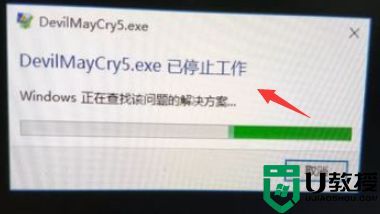
2、我们首先鼠标右键点击开始按钮,如下图所示
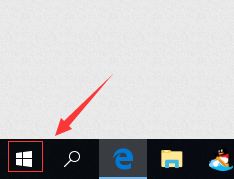
3、在弹出右键菜单点击运行,如下图所示
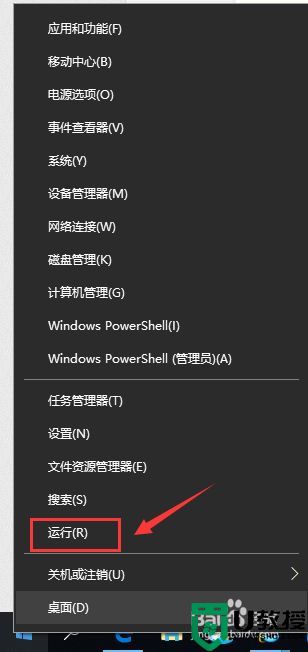
4、运行中输入dxdiag点击确定,如下图所示
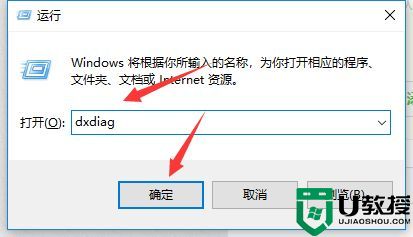
5、出现运行诊断工具提示,点击确定是,如下图所示
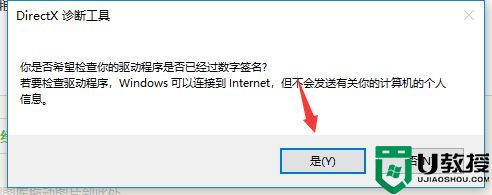
6、确认你的DirextX12是最新版,点击下一步,完成诊断,如下图所示
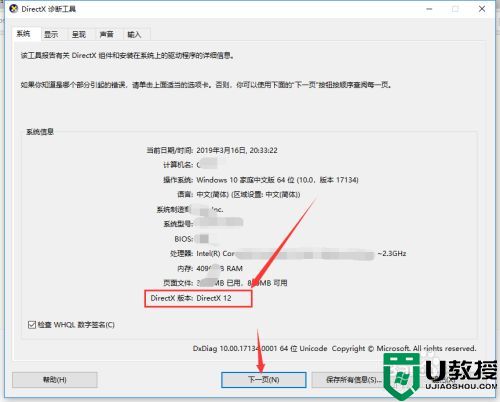
7、然后进入设备管理器--显示适配器,如下图所示
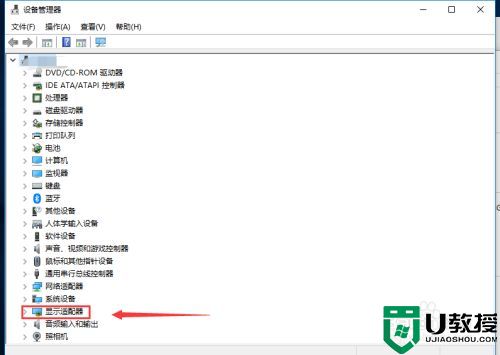
8、右键单击集成显卡,点击禁用,如下图所示
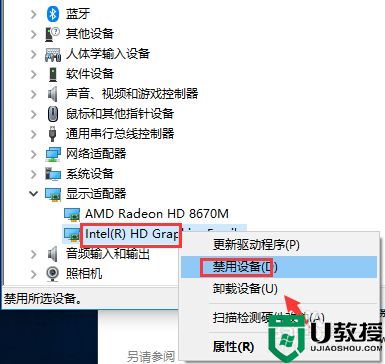
9、然后右键单击独立显卡驱动更新一下,如下图所示
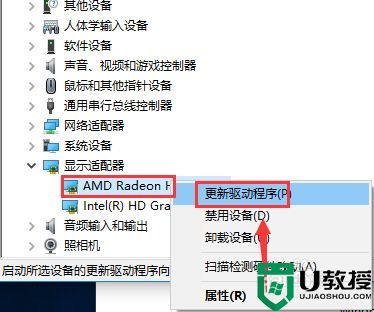
10、重启后打开游戏,正常进入,如下图所示

上述就是关于win10鬼泣5黑屏闪退修复方法了,有遇到相同问题的用户可参考本文中介绍的步骤来进行修复,希望能够对大家有所帮助。

